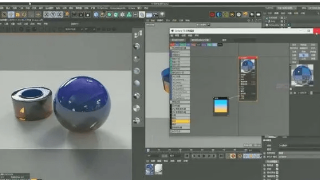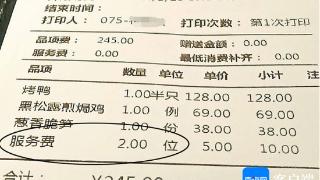- 我的订阅
- 科技
我们正处于一个信息大暴发的时代,每天都能产生数以百万计的新闻资讯!
虽然有大数据推荐,但面对海量数据,通过我们的调研发现,在一个小时的时间里,您通常无法真正有效地获取您感兴趣的资讯!
头条新闻资讯订阅,旨在帮助您收集感兴趣的资讯内容,并且在第一时间通知到您。可以有效节约您获取资讯的时间,避免错过一些关键信息。
photoshop字体模糊怎么做?
很多用户使用Photoshop时,想要把字体变成模糊效果,但却不知道如何操作,本篇文章结合常用的功能,教大家几种方法。

方法一:模糊工具
首先,点击Photoshop图标,运行它。如下图:
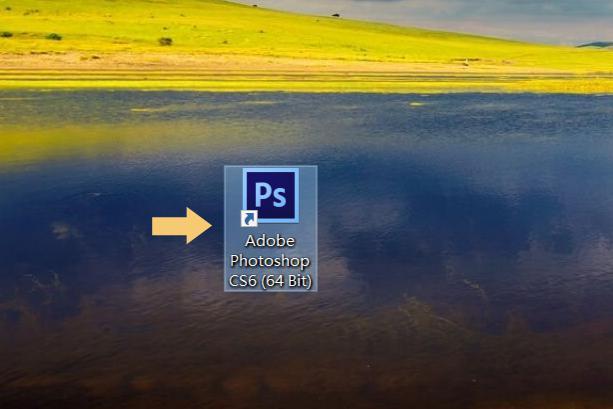
运行Photoshop以后,打开素材,选中左侧工具栏中的模糊工具,然后对着字体进行涂抹。如下图:

如果嫌弃字体不够模糊,可以重复来回涂抹,直至达到需要的效果,而模糊的强度和模糊区域可以通过“选中模糊工具栏”后的菜单栏内的模糊参数进行调整,效果如下图:

而这种模糊字体的方式,甚至可以让字体的模糊形态形成渐变样式,但对大多数用户来说是用不上的,我们只要知道在PS的工具栏内有模糊工具,可以直接对栅格化的文字进行模糊操作即可。
方法二:滤镜
除了工具栏中的模糊方式之外,我们还可以使用菜单栏中的滤镜功能,首先在菜单栏上找到滤镜。如下图:

点击滤镜,在弹出的菜单里找到模糊,然后随便选中一种模糊特效,就可以对字体执行模糊操作啦。如下图:
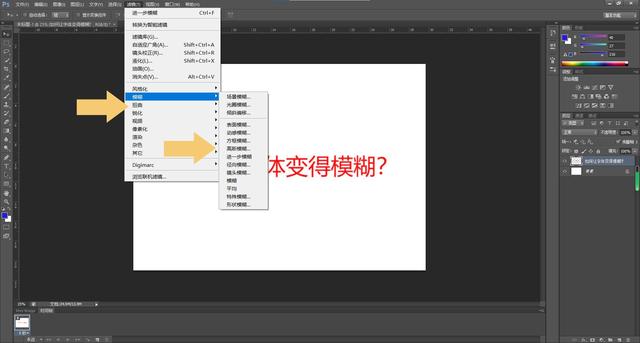
不过这种模糊方式一般不是特别明显,只有在实际操作过程中才能感受到,用户可根据实际情况下选择不同的模糊方式,以并不常见的光圈模糊(之所以选择它,是因为它的操作效果明显)为例。如下图:
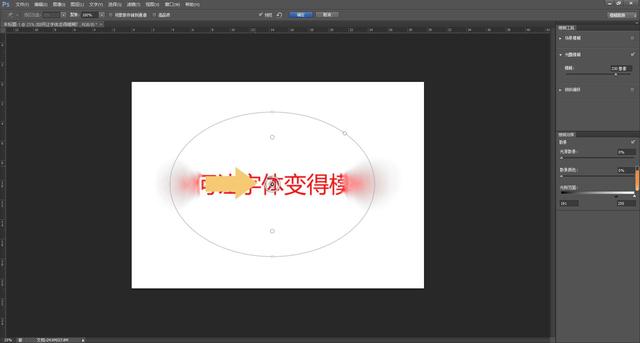
拖动中间的圆环(类似方向盘的操作),就可以让字体实现特殊形态的模糊操作,其他的选项也有对应的效果,用户可自行斟酌使用哪一种。
此外,在对文字执行模糊操作时,要注意文字图层的格式,如果是文字格式,一般需要进行栅格化处理,只要在字体图层所在位置单击鼠标右键,选中菜单中的栅格化即可。如下图:
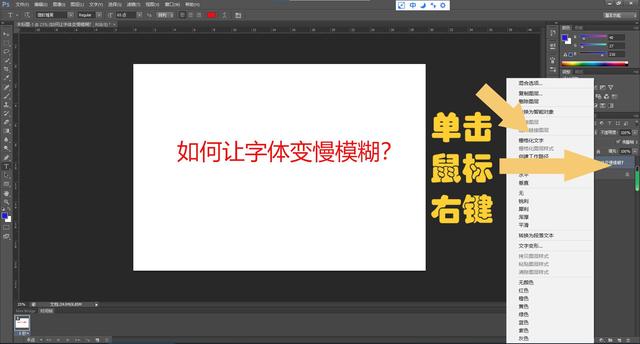
以上内容为资讯信息快照,由td.fyun.cc爬虫进行采集并收录,本站未对信息做任何修改,信息内容不代表本站立场。
快照生成时间:2023-02-03 12:45:25
本站信息快照查询为非营利公共服务,如有侵权请联系我们进行删除。
信息原文地址: